
Come scaricare video di YouTube da Mac senza programmi
Quando parliamo navigare e utilizzare Internet per il nostro divertimento o lavoro, sicuramente a molti, viene in mente il consumo e download di contenuti multimediali (video e altro) su piattaforme specializzate nei contenuti video o semplicemente su Social networking. Pertanto, qui dentro Forum mobile, offriamo spesso tutorial su questo argomento. Proprio come oggi, dove parleremo come "scarica i video di YouTube dal Mac senza programmi".
E, naturalmente, quando si parla di video, la prima opzione di solito è la scarica i video di youtube su windows facendo uso di strumenti software. Tuttavia, o circa Windows, macOS o GNU/Linux o altri, da computer o cellulari (con Android o iOS) c'è sempre la possibilità di utilizzare strumenti online gratuiti (siti web) per raggiungere questo obiettivo, e molti altri. Come quelli che raccomanderemo in seguito.

Scarica video da Vimeo gratuitamente e online
Ma, prima di iniziare questo post su come "scarica i video di YouTube dal Mac senza programmi", ti consigliamo, una volta terminato, di esplorarne altri contenuto correlato precedente:


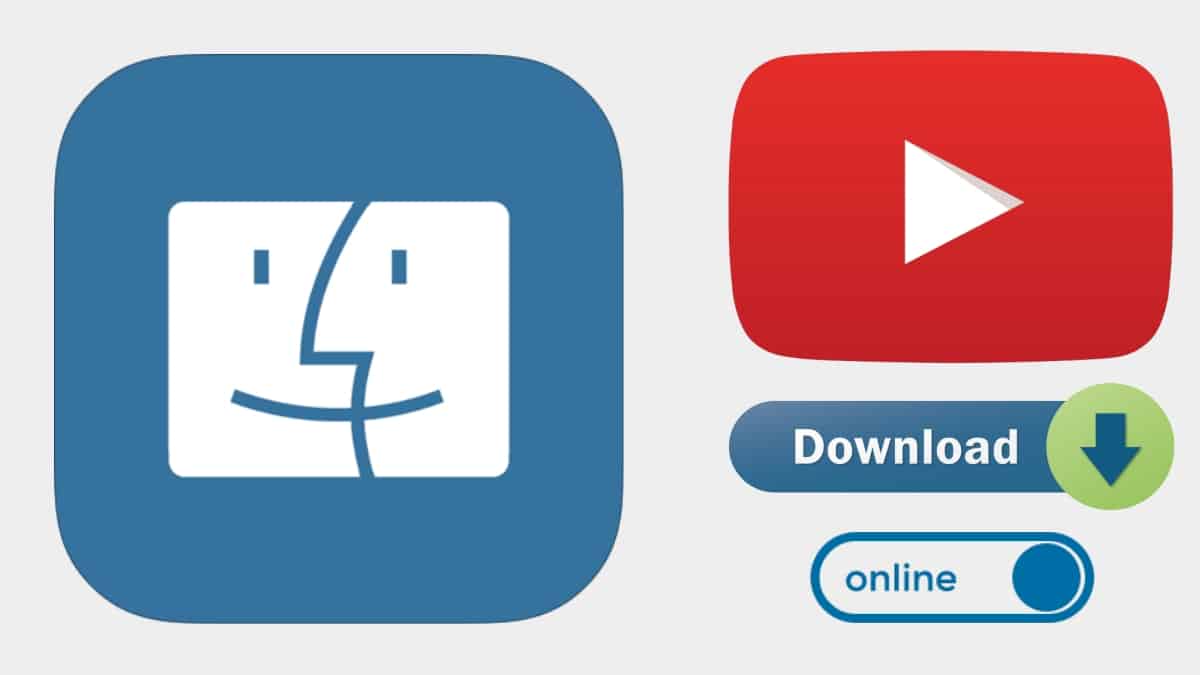
Scarica video di YouTube: dal Mac senza utilizzare programmi
Come scaricare video di YouTube da Mac senza programmi?
Di seguito esploreremo e consiglieremo 3 fantastici strumenti online (siti web) per imparare come "scarica i video di YouTube dal Mac senza programmi". E questi sono i seguenti:
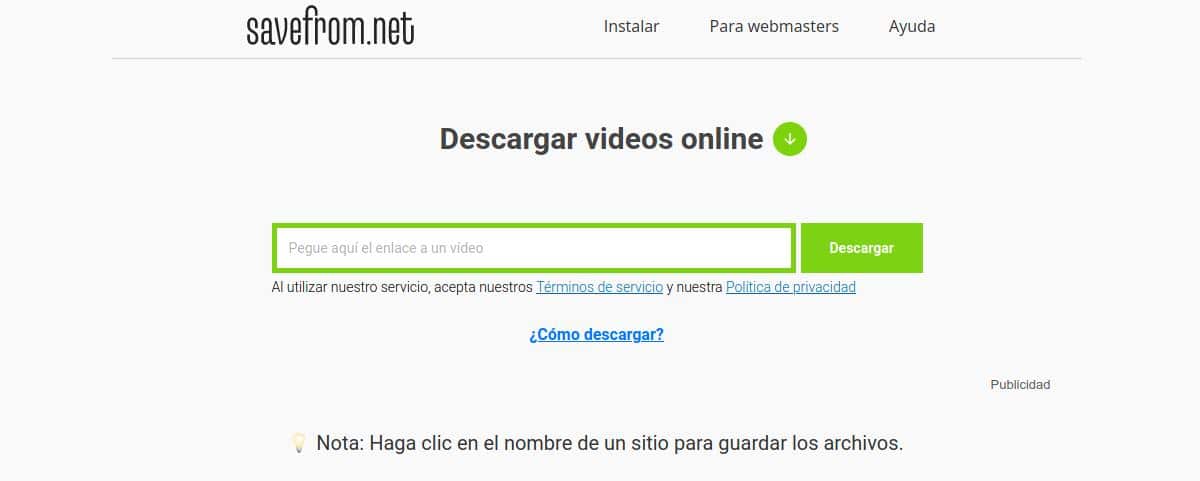
Savefrom
Savefrom è un utile downloader di video online che offre un servizio eccellente per scaricare musica e video in modo rapido e gratuito.
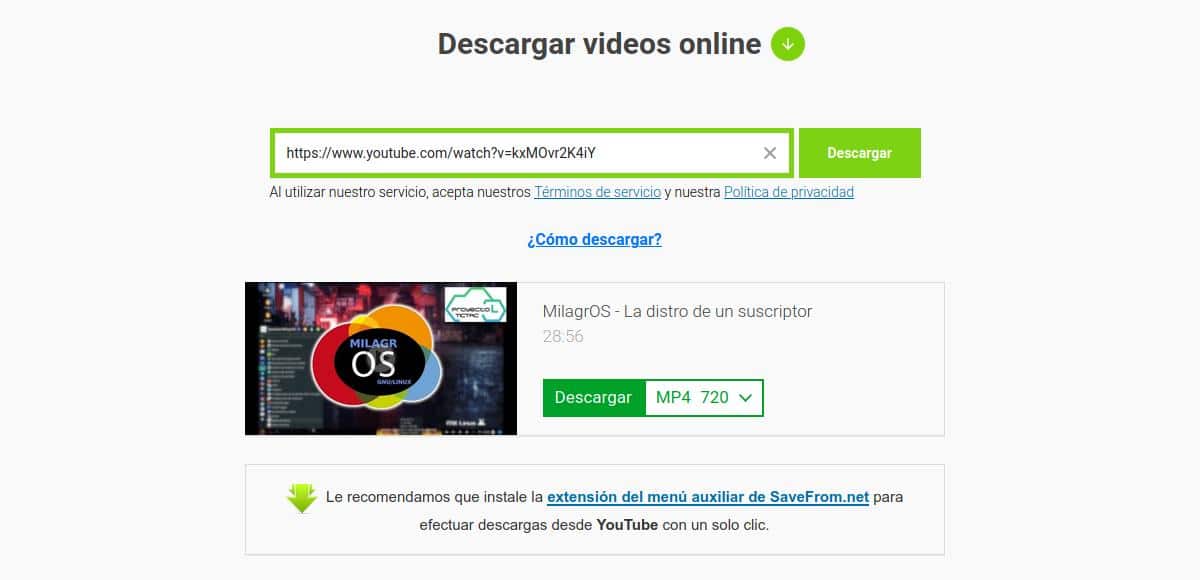
Pertanto, è l'ideale per scaricare video sul tuo cellulare e programmi televisivi o trasmissioni di eventi sportivi, da un'ampia varietà di siti Web, semplicemente incollando l'URL del video e facendo clic su "Download". Inoltre, include estensioni per il browser Safari, Google Chrome e Firefox.
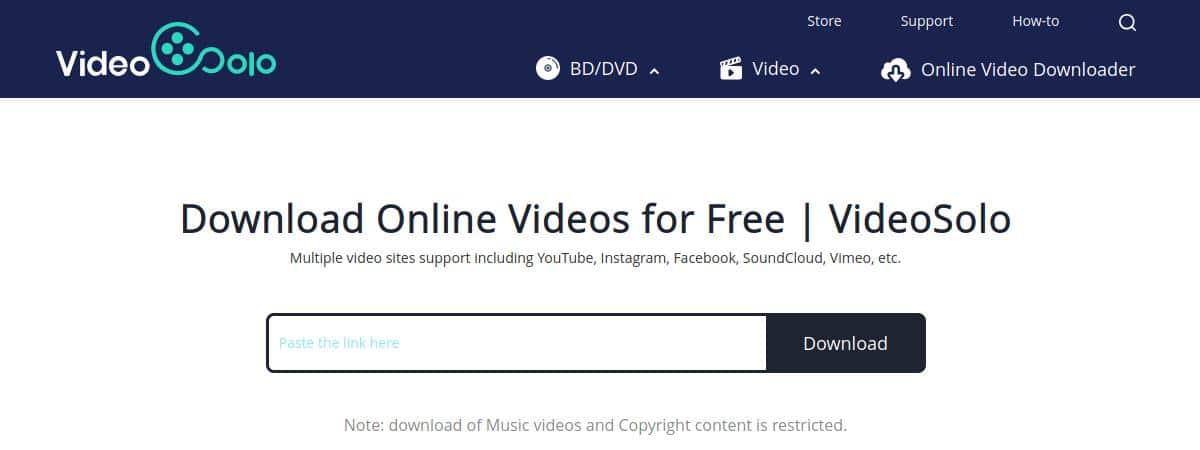
VideoSolo
VideoSolo È un altro ottimo downloader di video online che fornisce un buon servizio per scaricare video in modo rapido e gratuito.
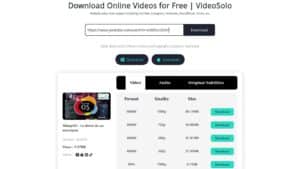
Inoltre, è un potente strumento online, poiché consente Scarica video in qualità SD e HD, nonché in qualità 4K, da YouTube e altri siti di video, inclusi Facebook, Instagram, SoundClound e altri. E permette anche il download di audio e sottotitoli di siti Web compatibili nel formato desiderato con diverse opzioni di qualità.
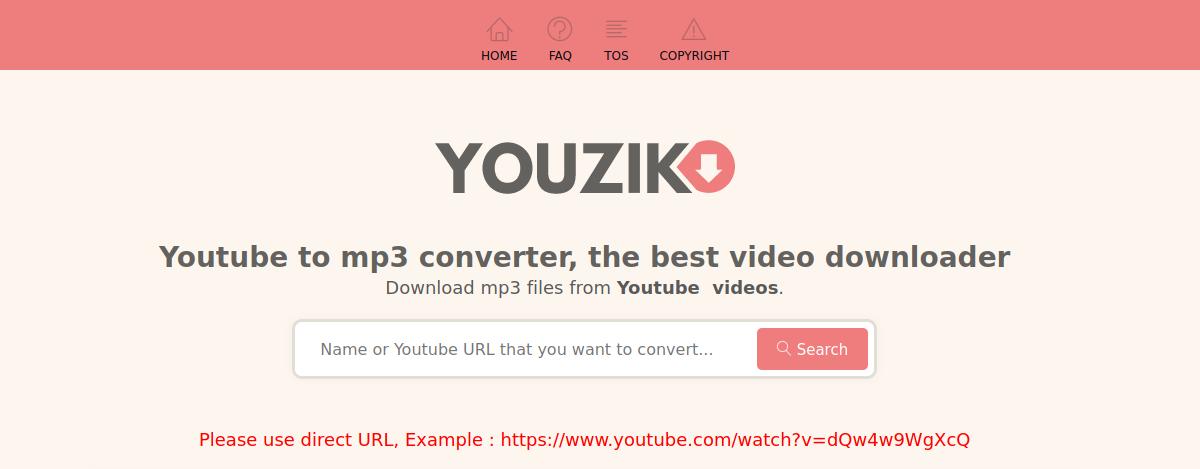
Youzik
Youzik Si tratta di un semplice, pratico e veloce sito web online, che permette di scaricare video di YouTube in formato mp4 e mp3. E per loro, richiede solo un URL a un video YouTube desiderato per il download rapido.
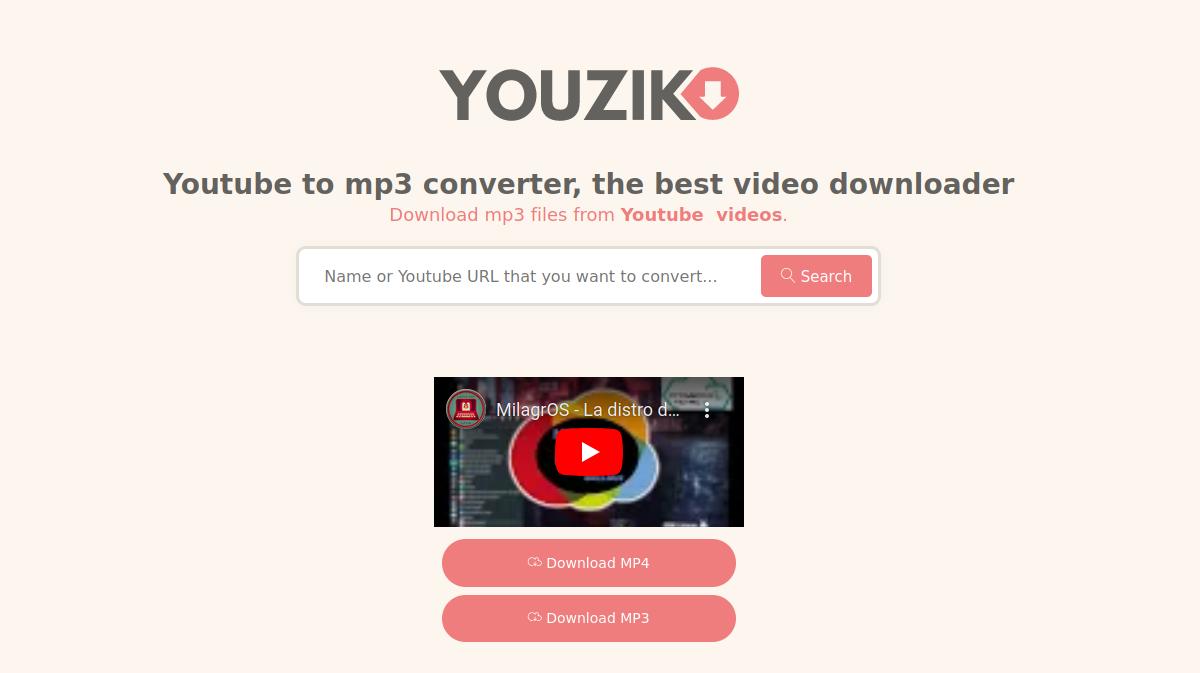
Per quanto riguarda la sua ottima velocità, è dovuto al fatto che, mentre il servizio online converte il video, ne gestisce anche il download progressivo. Pertanto, non ci sono praticamente tempi di attesa, poiché l'intero processo è istantaneo.
Ulteriori informazioni
Vale la pena notare che, sia per YouTube che per altre piattaforme web di video o che contengono video (RSS), ci sono molti alternative al sito Web per scaricare video che stai contenendo, sia per l'uso specifico di una piattaforma video o social network, sia per più contemporaneamente.
Pertanto, citiamo solo il precedente 3 che funzionano molto bene e sono in spagnolo. E questi, e molti altri simili, di solito hanno un'operazione molto semplice e simile. Vale a dire, in generale, ci chiedono solo incolla l'URL completo del video desiderato nella casella o nella barra di ricerca, appositamente generata all'interno della sua interfaccia. per dopo, premere il pulsante di download, che di solito si trova sul lato destro di quella casella o barra di ricerca.
Da qui in poi, agli utenti vengono solitamente mostrate 2 possibilità:
- Nella stessa scheda sottostante, vengono visualizzati pulsanti aggiuntivi in cui vengono offerte diverse risoluzioni disponibili per il video da scaricare. Per poi aprire una nuova finestra con il video in esecuzione.
- Una nuova scheda si apre direttamente con il video in esecuzione.
Ora, in questa nuova scheda, chiunque può facilmente fare clic con il pulsante destro del mouse sul video e seleziona l'opzione "Salva video con nome...". In tal modo, per poter scaricare il video desiderato in formato .mp4 o un altro, che lo strumento online consente.
Tuttavia, e infine, ne menzioneremo altri Altri 3 siti web, degno di essere conosciuto e testato. E questi sono i seguenti:
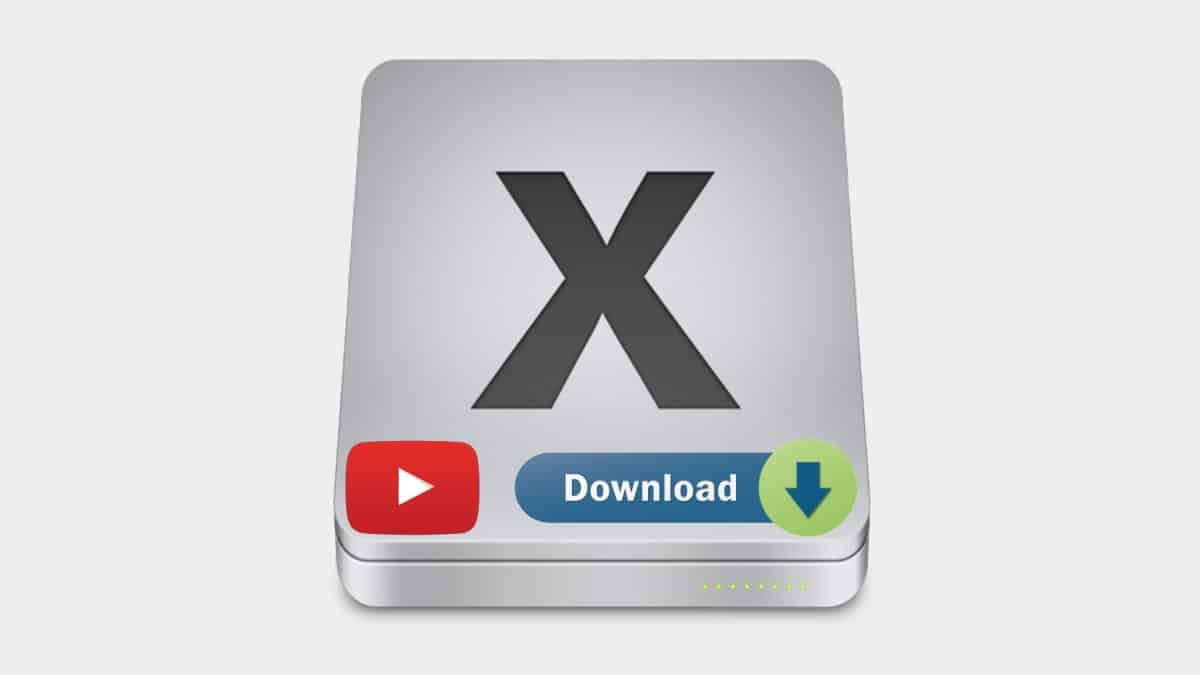
Altre opzioni
Una buona alternativa gratuita all'utilizzo strumenti online gratuiti (siti Web) su macOS o altri sistemi operativi, è l'uso di estensioni nel browser iOS Safari o altri. Tra quelli che si possono citare, l'estensione del SaveFrom.
Mentre per computer con macOS o Windows e GNU/Linux, può essere utilizzata l'applicazione gratuita e multipiattaforma poco conosciuta, chiamata 4K Video Downloader. O in alternativa, l'applicazione ampiamente nota, denominata JDownloader. Ciò ti consente di scaricare facilmente video e persino audio e immagini in anteprima dei video di YouTube.
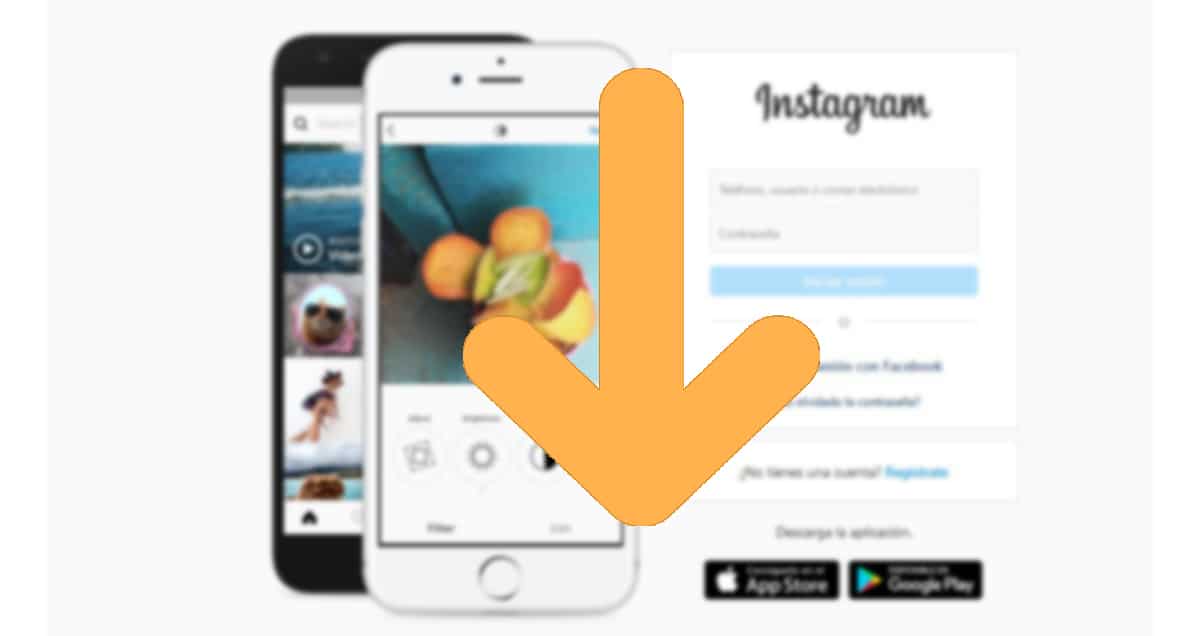
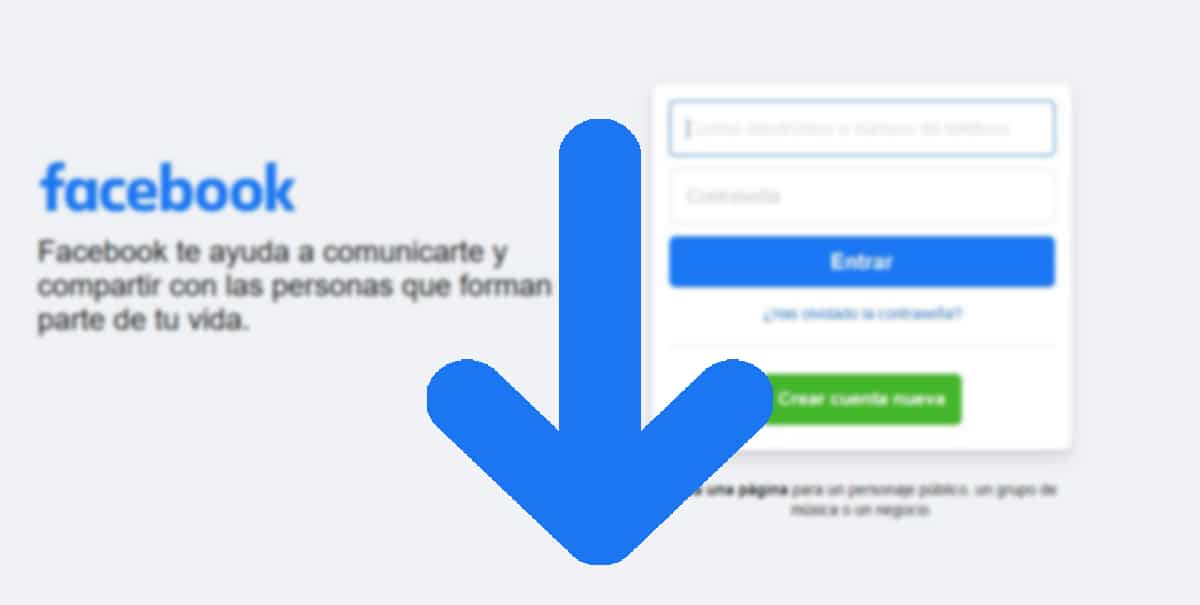

Riassunto
Insomma, siamo sicuri che questo nuovo tutorial su come "scarica i video di YouTube dal Mac senza programmi" Sarà molto utile, soprattutto per Utenti Mac, ma anche per utenti di diversi computer e cellulari, con Windows e GNU/Linux o Android e iOS. Perché quando si tratta di strumenti in linea, la maggior parte lo sono di solito multipiattaforma e multidispositivo, oltre che gratuito, accessibile e molto facile da usare.
ricordati di condividere questo nuova guida alla risoluzione dei problemi sui computer Mac, se ti è piaciuto ed è stato utile. E non dimenticare di esplorare altri tutorial su il nostro sito web, per continuare a saperne di più.